Ah, september: Tiden på årene da varme sommerdager blir til skarpe høstdager, bladene blir polert i nyanser av rødt og gull, og gresskarkrydderet begynner sitt ubønnhørlige kryp inn i alle våre liv. Men hvis du puster dypt, kan du bare lukte noe annet i luften: ferske Apple-programvareoppdateringer.
Ja, Apple droppet denne uken en rekke revisjoner til nesten alle de viktigste plattformene (beklager, macOS, du må vente til neste uke). Du har utvilsomt allerede lest om kontaktplakater, nye widget-grensesnitt og FaceTime på Apple TV 4K, men jeg ville bruke litt tid på å bli rapsodisk om noen av favorittene mine oversett funksjoner – og spesifikt funksjoner som hjelper deg ikke overse ting.
Fordi årets oppdateringer alle gir bedre måter å navigere verden rundt oss på, og selv uten en andregenerasjons ultrabredbåndsbrikke, kan du fortsatt finne akkurat det du leter etter.
Ingen rutenett, ikke noe problem
For de av oss i en viss alder, er det morsomt å se tilbake på en tid da vi ikke kunne stole på en enhet i lommen for å fortelle oss hvor vi skulle gå – med mindre den "enheten" var et gigantisk sammenbrettet stykke papir. I dag er vi så avhengige av enhetene våre for å komme til destinasjonene våre at det er et virkelig sjokk når vi ender opp et sted hvor vi
kan ikke stole på dem.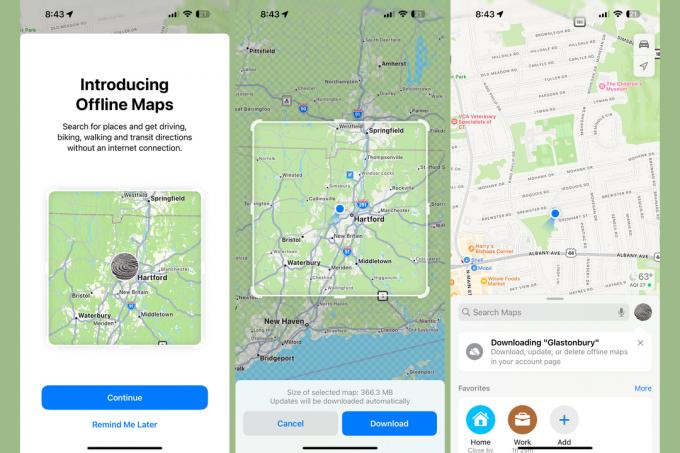
Støperi
Apple har endelig tatt tak i denne utelatelsen i iOS 17 med offline kart, som lar deg laste ned deler av kartdataene for referanse selv når du ikke har en nettverkstilkobling. Ikke bare fungerer denne funksjonen veldig bra, men Apple har også gitt en ukarakteristisk mengde kontroll over nøyaktig hvordan den fungerer, inkludert å la deg bokmerke bestemte områder, enkelt og automatisk oppdatere disse kartene, og til og med velge å bruke disse kartene når du fortsatt er tilkoblet. Men det kan være litt vanskelig å finne: Det hele er slynget bort bak profilbildet ditt i Maps-appen.
Selv om det er noen få steder i USA jeg reiser til som har begrenset tilkobling, er et sted jeg virkelig ser for meg å dra nytte av dette å reise utenlands. Fordi det ikke bare er begrenset til kart, men også inkluderer veibeskrivelser, beregnede ankomsttider og informasjon om offentlig transport, er det utrolig praktisk for å komme seg rundt uten å måtte bruke en formue på internasjonale dataplaner eller lokale SIM-er. Så kanskje det å gå seg vill er virkelig en ting forbi.
Gå denne veien
Jeg liker en god spasertur, spesielt når jeg utforsker en ny by, men det er vondt å hele tiden måtte trekke frem telefonen og sjekke kart – for ikke å snakke om risikoen ved å se ut som en turist. Apple Watch har selvfølgelig lenge hatt veibeskrivelser, men jeg har alltid følt at de ikke var det spesielt nyttig, og lede deg bare til neste sving du skulle ta, med liten kontekst om din omgivelser.
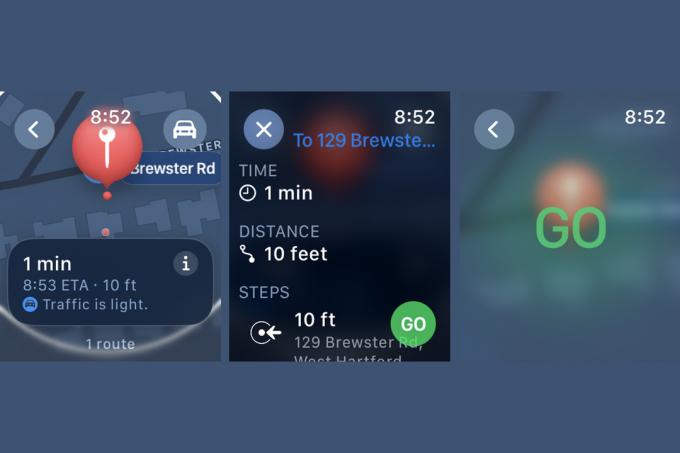
Støperi
I watchOS 10 har Maps gangveibeskrivelser fått en betydelig og sårt tiltrengt overhaling, og det er rett og slett flott. I stedet for bare å gi tekst for neste sving, vil Apple Watch faktisk vise deg et fugleperspektiv av kartet og ruten din langs det. Det er en flott bruk av den større og bedre skjermen på nyere Apple Watches og en langt mer nyttig måte å navigere til fots på. Du trenger ikke å trekke ut telefonen.
I løpet av betaperioden reiste jeg i en by jeg aldri hadde vært i før, og brukte klokken min for å gå veibeskrivelser mellom et par steder. Ikke bare var det langt mer nyttig enn å stole på telefonen min, men på en eller annen måte, i motsetning til den forrige versjonen av denne funksjonen, føltes den, vel, futuristisk.
Fjernt interessant
Hvis du er en Apple TV-bruker, er én ting sikkert: du har forlagt fjernkontrollen. Det er ikke noe å skamme seg over: den er liten og passer perfekt mellom sofaputer, og hvis du tilfeldigvis har en driftig pjokk i huset, er det beste tilfelle scenario – ikke spør meg hvordan jeg vet det.
Med iOS 17 og tvOS 17 installert, kan du endelig spore opp den villfarne lille sølvskiven med funksjonen Find Remote. Det er litt vanskelig å finne: du må åpne Apple TV-fjernkontrollen fra kontrollsenteret, velge navnet på Apple TV-en øverst, og deretter trykke på Finn-knappen som vises. Deretter vil du bli ført til et AirTag-lignende grensesnitt der du blir fortalt, Grover-stil, enten du er langt fra eller i nærheten av fjernkontrollen. Haptics peker på fremgangen din til du blir varslet om at fjernkontrollen er "her" og blir bedt om å se deg rundt.
Uten en Ultra Wideband-brikke er ikke denne prosessen like presis som med en AirTag, og Siri Remote har ikke en innebygd høyttaler for å spille av lyder som hjelper deg med å finne den nøyaktige plasseringen, men i det minste hjelper den deg å begrense den. På samme dag som Apples programvare kom ut, brukte jeg denne funksjonen til å spore opp fjernkontrollen min, du gjettet riktig, mellom sofaputene. Ærlig talt, jeg burde nok bare start ser der.
